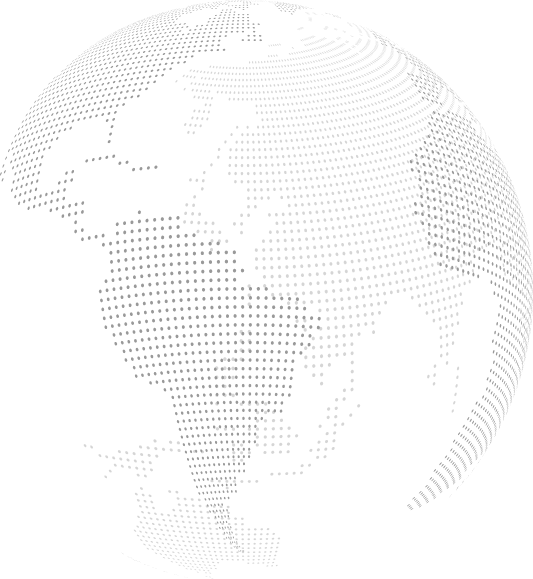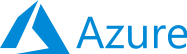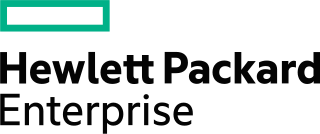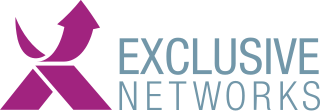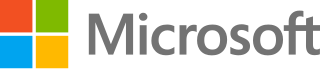Utilizaremos una máquina virtual con 2 GB de RAM y 2 vCores para menos de 100 host a monitorizar con la versión gratuita. Descargamos la ISO desde la web oficial, la versión actual es 20.04, una vez introducida la imagen realizamos la instalación de la base CentOS 7 (mínima) con el asistente y establecemos la clave del usuario root
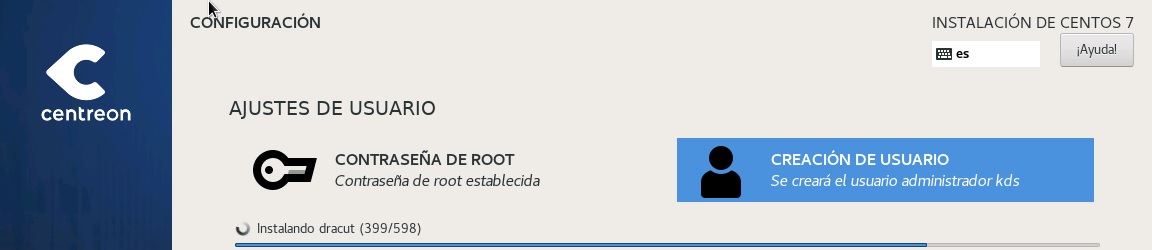
Antes de conectar via web con el asistente de configuración, conectamos por consola, actualizamos y reiniciamos:
yum update
reboot
Iniciamos la instalación sin modificar los valores propuestos por defecto: http://[IP_SERVIDOR]/centreon y seguimos el asistente con los valores predeterminados. En la clave de root para mysql dejamos en blanco si utilizamos localhost
Si durante la instalación el usuario root (o el que utilicemos para el acceso a la base de datos, MariaDB) no tiene acceso, podemos utilizar desde un terminal:
sudo mysql
ALTER USER 'root'@'localhost' IDENTIFIED VIA mysql_native_password USING PASSWORD('miClaveDeRoot');
Una vez finalizado el asistente, iniciamos sesión y exportamos la configuración inicial en blanco:
Volvemos a la consola y nos aseguramos que los servicios se inicien con el sistema:
systemctl enable rh-php72-php-fpm httpd24-httpd mariadb centreon cbd centengine gorgoned snmptrapd centreontrapd snmpd --now
systemctl restart cbd centengine
systemctl restart gorgoned
systemctl start snmptrapd centreontrapd
systemctl start snmpd
Para monitorizar menos de 100 host y acceder a todas las posibilidades de la edición IT, debes registrar la instalación y solicitar el token. Recibirás un email con un código que debes añadir en: Administration > Extensions > Manager > Add token
Con la activación ya tendrás acceso a los Configuration > Plugin Packs que facilitan la monitorización y gestión mediante Centreon.